Beberapa alat Windows berguna seperti PowerToys.Toolset, yang memulai debutnya di Windows 95, telah diperluas secara signifikan di versi terbaru.Dengan pembaruan terbaru, PowerToys akhirnya memiliki ekstraktor teks yang memungkinkan Anda menyalin teks dari gambar apa pun.
Mari kita lihat cara mengekstrak teks dari gambar dengan PowerToys.
Daftar isi
Apa Itu PowerToys di Windows?
PowerToys adalah sekumpulan utilitas gratis yang dikemas bersama.Alat praktis ini memungkinkan Anda melakukan berbagai tugas di Windows, termasuk namun tidak terbatas pada, menetapkan ulang tombol keyboard, menjaga PC Anda selalu aktif, dan banyak lagi.PowerToys tersedia untuk Windows 10 dan 11.
Untuk memulai PowerToys, Anda hanya perlu mengunduh program dan menginstalnya.Setelah itu, buka panduan PowerToys kami untuk Windows untuk mempelajari cara menggunakan utilitas ini.
Microsoft baru-baru ini memperbarui PowerToys untuk menyertakan banyak alat baru, salah satunya adalah utilitas OCR yang memungkinkan Anda mengekstrak teks dari gambar.Seperti hampir semua PowerToys, menggunakan Text Extractor cukup sederhana.
Cara Menggunakan PowerToys untuk Mengekstrak Teks Dari Gambar
Setelah mengunduh dan menginstal PowerToys versi terbaru, tekan tombol Windows dan ketik”PowerToys”.Klik pada hasil yang paling relevan untuk meluncurkan PowerToys.
Setelah PowerToys aktif dan berjalan, tekan menu hamburger di pojok kanan atas untuk menampilkan daftar utilitas yang tersedia.Gulir ke bawah daftar ke Text Extractor dan klik di atasnya.
Di Text Extractor, pastikan Enable Text Extractor diatur ke On.Perhatikan juga tombolnya
kombinasi di bawah Pintasan.Jika Anda setuju dengan kombinasi ini, keluar dari program dan buka gambar yang ingin Anda ekstrak teksnya.
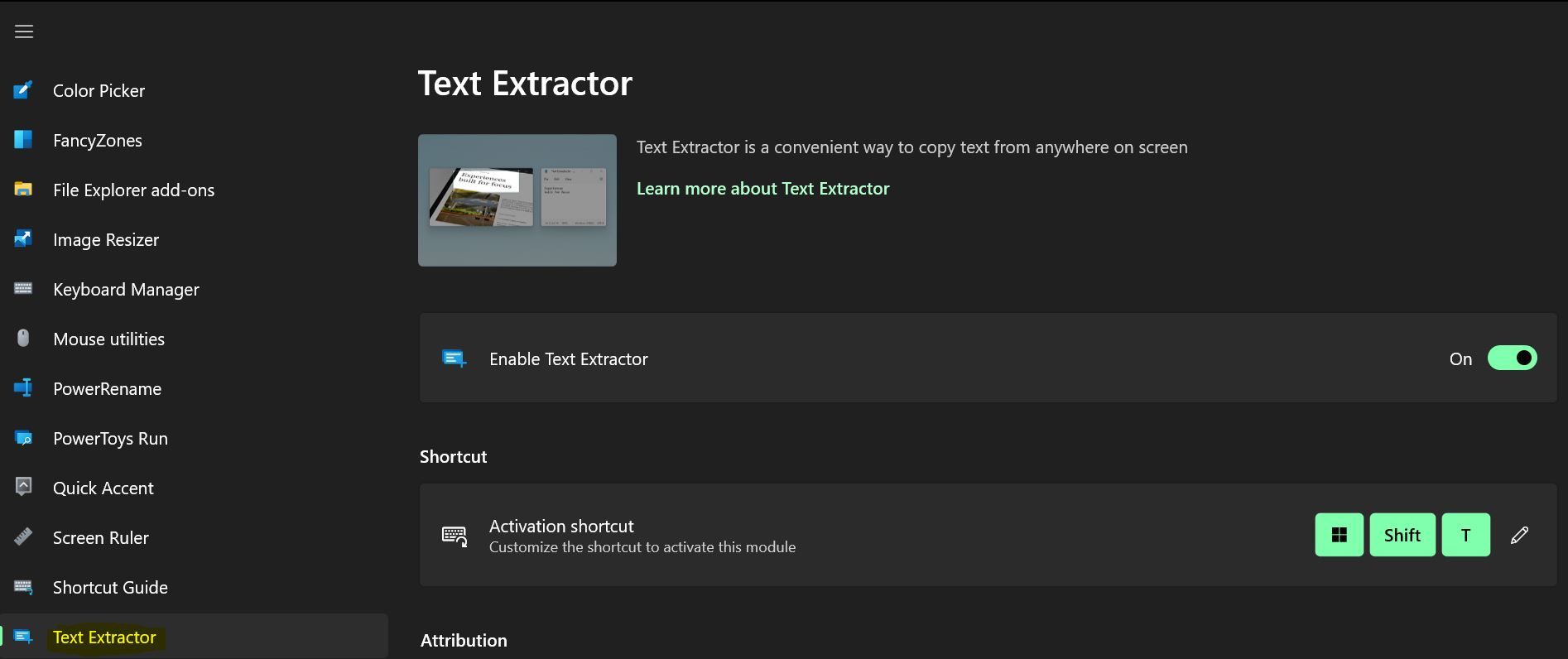
Namun, jika Anda ingin mengatur pintasan yang berbeda untuk memulai Ekstraktor Teks, pilih tombol edit (ikon pena).Di panel yang muncul, tekan kombinasi tombol yang ingin Anda gunakan sebagai pintasan dan klik Simpan.
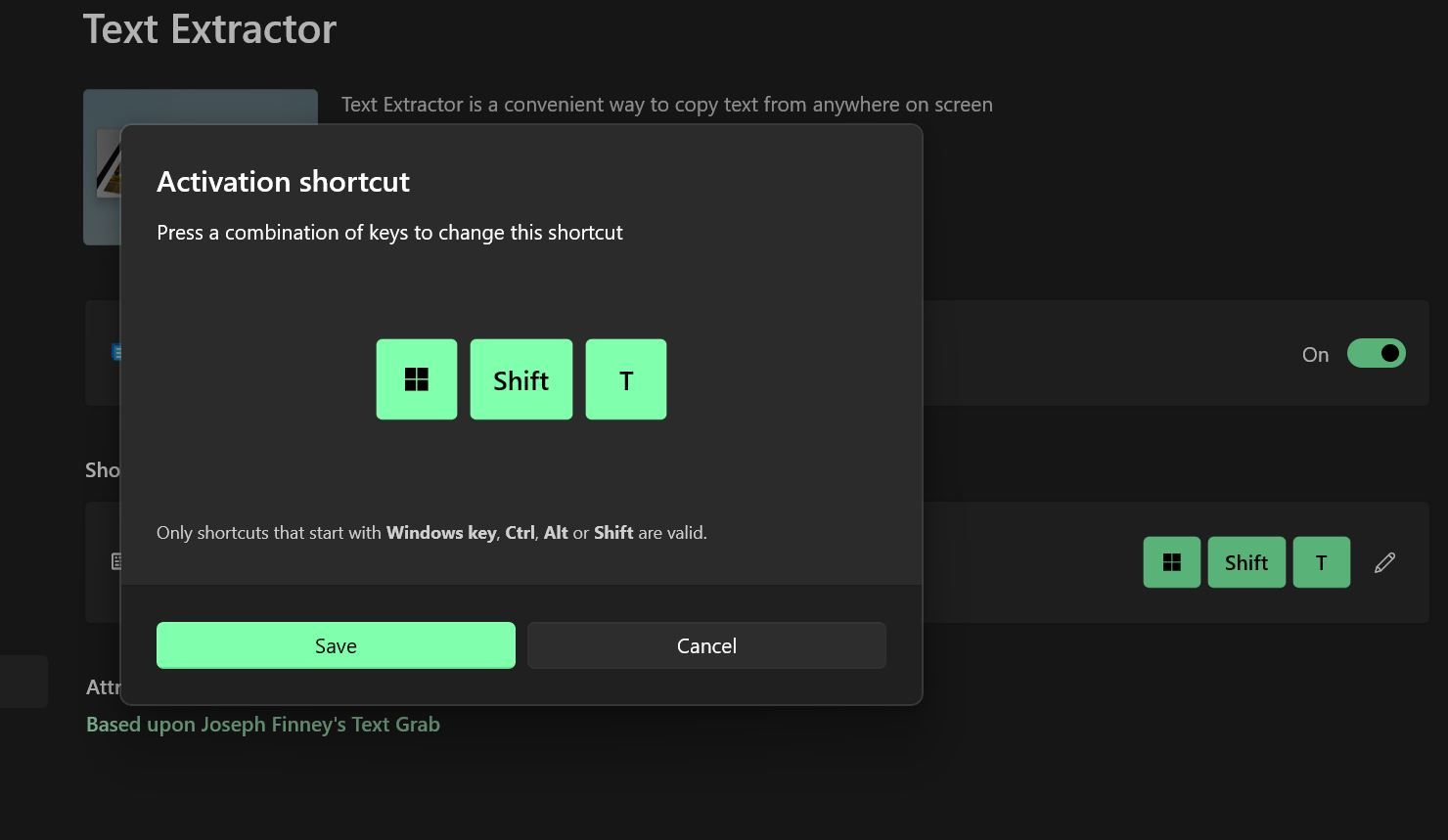
Sekarang, buka gambar yang ingin Anda ekstrak teksnya dan tekan pintasan Text Extractor.Tekan dan tahan klik kiri dan pilih teks dengan menyeret kursor Anda.Lepaskan tombol setelah Anda selesai.Teks dari gambar sekarang akan berada di clipboard.
Terakhir, tempel teks di mana pun Anda inginkan dengan menekan CTRL + V.
PowerToys Dapat Membuat Anda Menjadi Pengguna Windows Power
Dari penggantian nama batch hingga pemetaan ulang tombol keyboard, PowerToys dapat berguna dalam beberapa kesempatan.Jadi, pelajari cara menggunakan PowerToys dan jadikan pengalaman Windows Anda jauh lebih baik.
